
Índice:
- Autor John Day [email protected].
- Public 2024-01-30 11:36.
- Última modificação 2025-01-23 15:03.
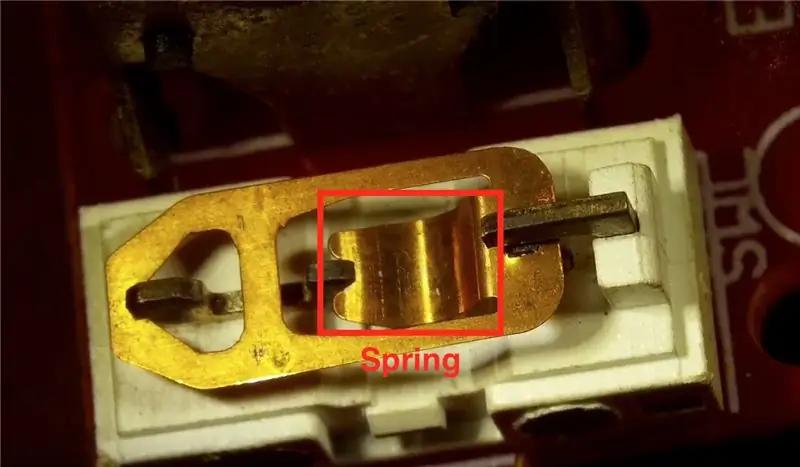

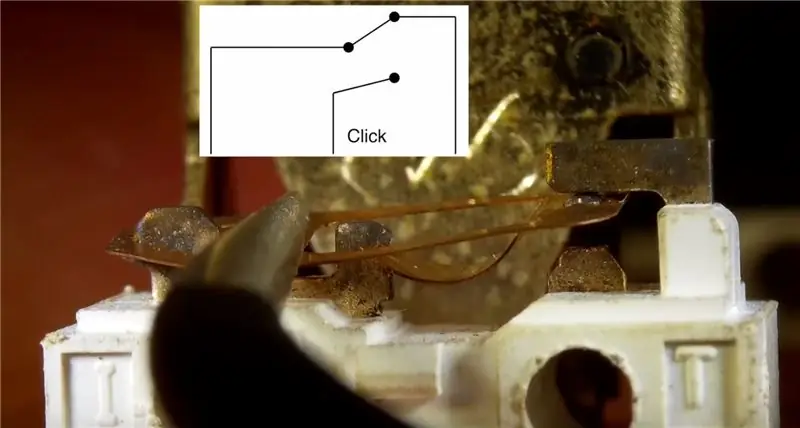
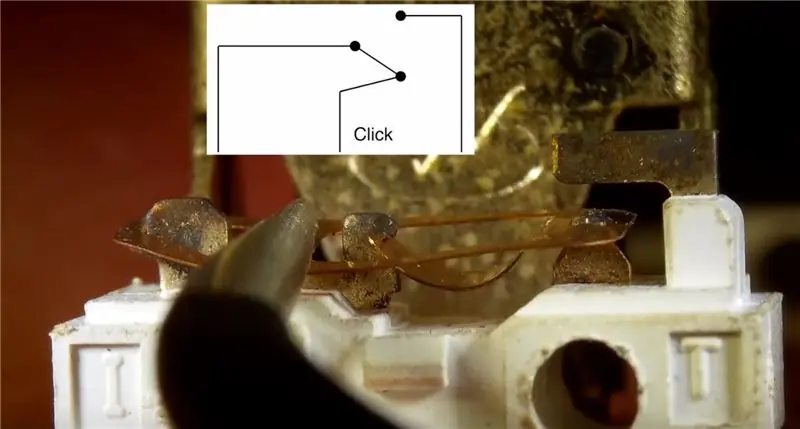

Clique duplo causado pela mola no botão do mouse. Esta mola pode ficar cansada, por isso não está fornecendo a pressão necessária para manter a conexão entre os dois contatos (superior, inferior). Com combinação de sujeira, abrasão e oxidação nas áreas de contato, é uma receita perfeita para conexões instáveis e cliques duplos indesejados
Três maneiras de corrigir:
- limpe os contatos e refresque a mola
- substitua a nova mola
- substitua o novo interruptor
Etapa 1: desmontagem do mouse


Parafuso visível na parte inferior do mouse ou às vezes no suporte da bateria ou sob adesivos
Etapa 2: Abra o botão do mouse




Abra o botão do mouse com a faca
Etapa 3: limpar contatos e atualizar a primavera
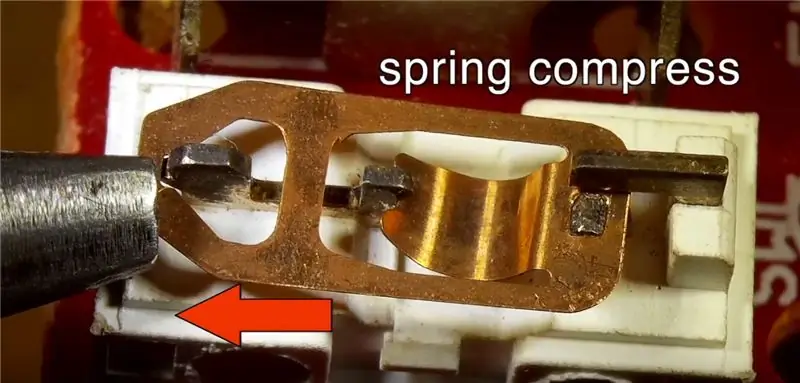


Dependendo do nível de abrasão, você pode limpar os contatos com lixa de alta granulação ou borracha de borracha, pano, escova de dentes, …
em seguida, faça a curva da primavera como uma nova primavera
Etapa 4: Substitua a Nova Primavera


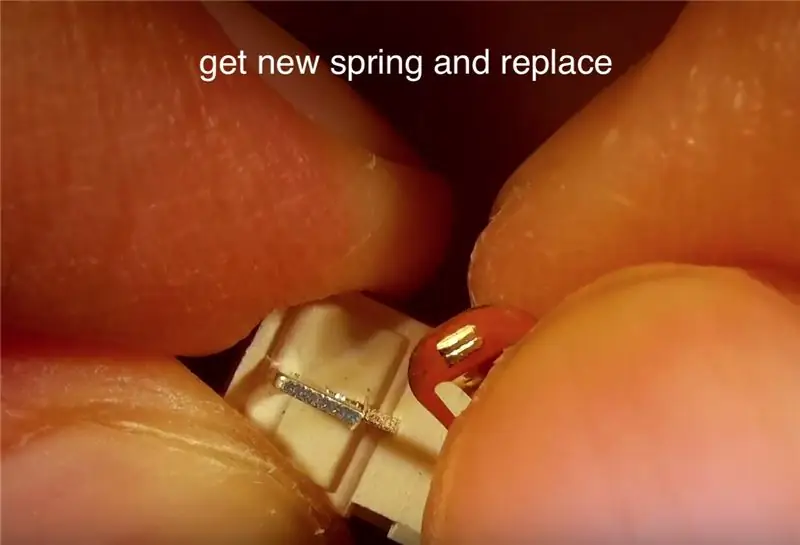
Quando a mola antiga não consegue se recuperar, é necessário substituir a nova mola do novo botão do mouse ou interruptor de limite / fim de curso
Etapa 5: Substitua o Novo Switch




A melhor maneira de corrigir o clique duplo é substituir o novo botão do mouse, mas requer suas ferramentas de desoldagem / solda
Recomendado:
Diminua o som do clique de qualquer mouse: 3 etapas

Diminua o som do clique de qualquer mouse .: Tutorial. Diminua o som de clique de qualquer mouse. O problema é que muitos mouses por aí produzem um som agudo e irritante toda vez que seus botões são pressionados. Para resolver esse problema, tentarei orientá-lo e mostrar o que você pode fazer para reduzir
Como corrigir o problema de pino de 3,3 V em discos de etiqueta branca retirados de drives Western Digital 8 TB Easystore: 6 etapas

Como consertar o problema de pino de 3,3 V em discos de etiqueta branca retirados de drives Western Digital 8TB Easystore: Se você achar este instrutível útil, considere inscrever-se no meu canal do Youtube para os próximos tutoriais de DIY sobre tecnologia. Obrigado
Como corrigir: 7 etapas

Como corrigir: se você tiver " Bluetooth " ativar brinquedos, você pode encontrar alguns problemas
Como corrigir o problema de rolagem do mouse Xiaomi: 6 etapas (com imagens)

Como consertar o problema de rolagem do mouse da Xiaomi: Assim como com qualquer outra ferramenta, um mouse de computador eventualmente precisaria de alguma manutenção devido ao seu uso contínuo. O desgaste normal do produto permite que ele funcione com menos eficiência do que era durante o tempo em que era b
Como corrigir uma interrupção / " travada " Espelho em uma Pentax ES Spotmatic: 8 etapas

Como corrigir uma interrupção / " travada " Espelho em uma Pentax ES Spotmatic: Este tutorial foi desenvolvido para ajudá-lo a consertar um corpo da Pentax ES Spotmatic no qual o espelho ficou preso na posição " para cima " posição. No entanto, essas instruções também se aplicam à maioria dos outros corpos dentro da família Spotmatic. Se o seu corpo for
